利用ps cs6和AI設計印刷風格logo
時間:2024-03-07 09:01作者:下載吧人氣:34
在這個教程中,我會給你們展示如何用簡單的AI工具打造入流的logo。過程十分簡單,且對很多logo和插圖都適用。
步驟一
用基礎的形狀和不同的文字在AI中創建一個簡單的logo。
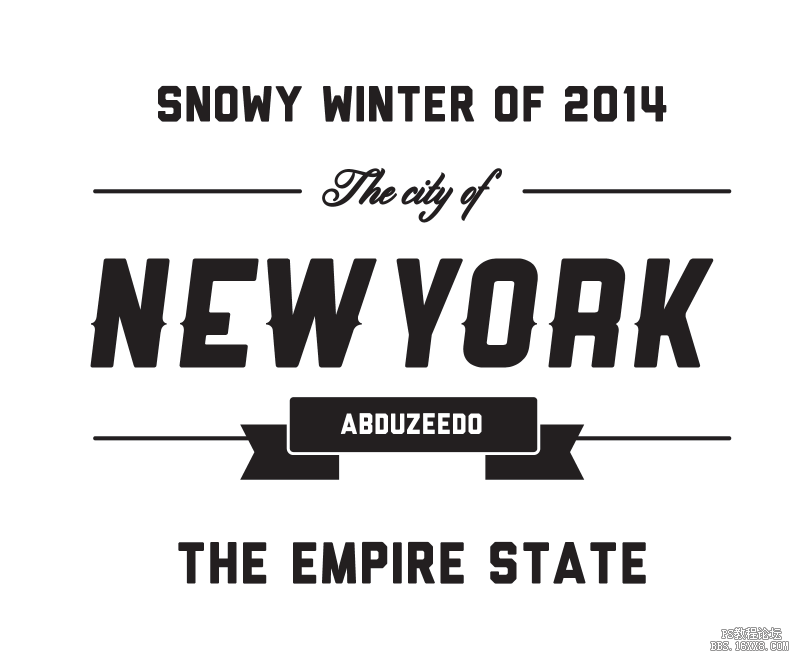
步驟二
開始添加效果。第一個是混合特效。選擇文字“New York”,復制。 將復制的文字顏色改為白色并置于黑色文字的下面。選擇對象/混合/混合選項,將“指定的距離”設為4px。
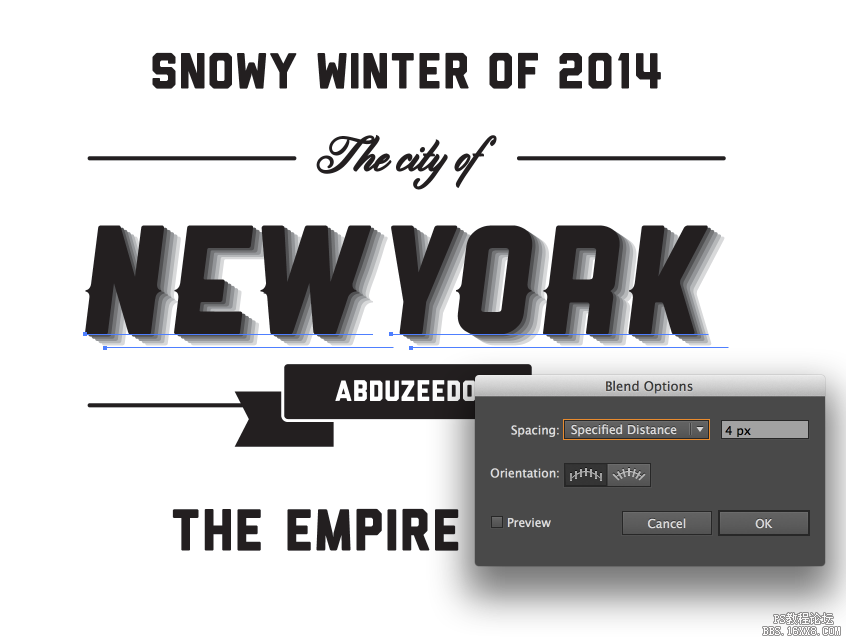
步驟三
重復上述操作,給上方的水平分割線添加斜線。
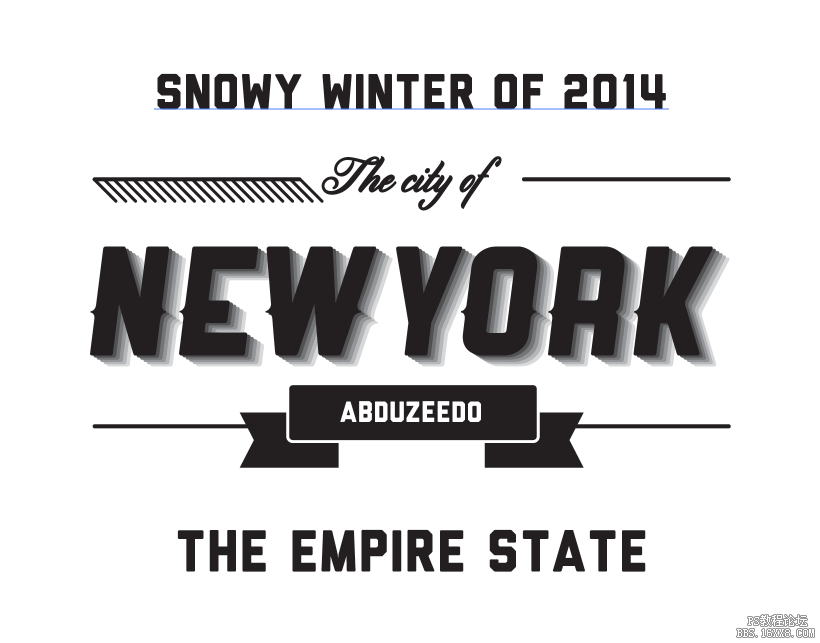
步驟四
選擇最上方的文字,單擊對象/封套扭曲/以彎曲制作。選擇Arc風格,彎曲度為30%。
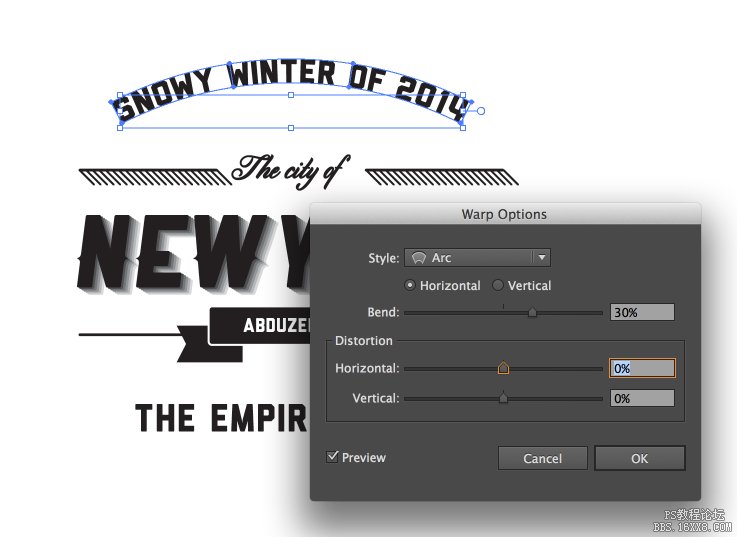
步驟五
對最下方的文字執行同樣的操作。

步驟六
選擇矩形和文字來制作一個綬帶。單擊對象/封套扭曲/以彎曲制作。選擇Arc風格,彎曲度為30%。
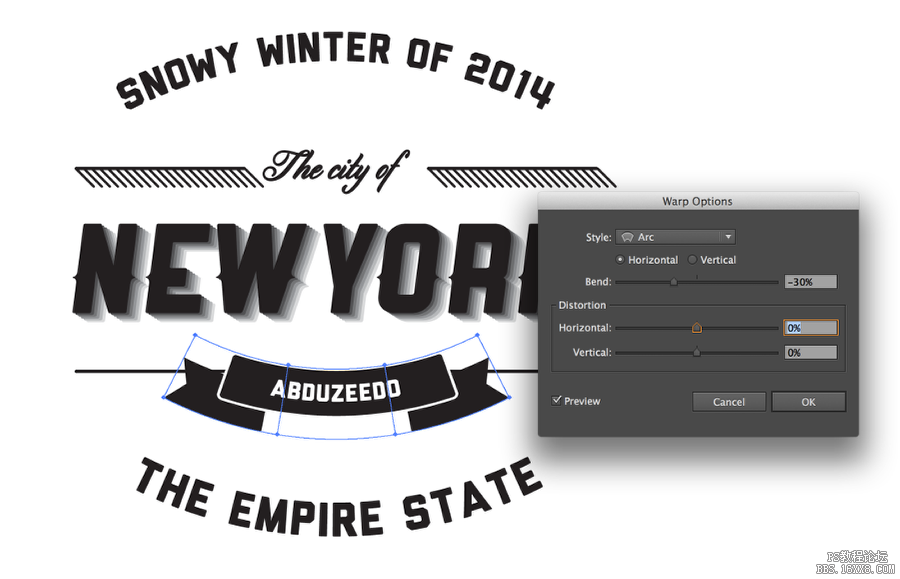
步驟七
這是logo最終的樣子。

步驟八
現在輪到PS上場。我用了一張自己在紐約拍攝的照片。用PS打開照片,將其裁剪到與畫布同樣大小。我用的是2880×1800 px。

步驟九
新建一個圖層,用簡單的灰色或綠色填充。把圖層的不透明度改為60%。
步驟十
新建一個圖層,用白色到黑色的徑向漸變填充。將圖層模式改為正片疊底,不透明度調整為80%。
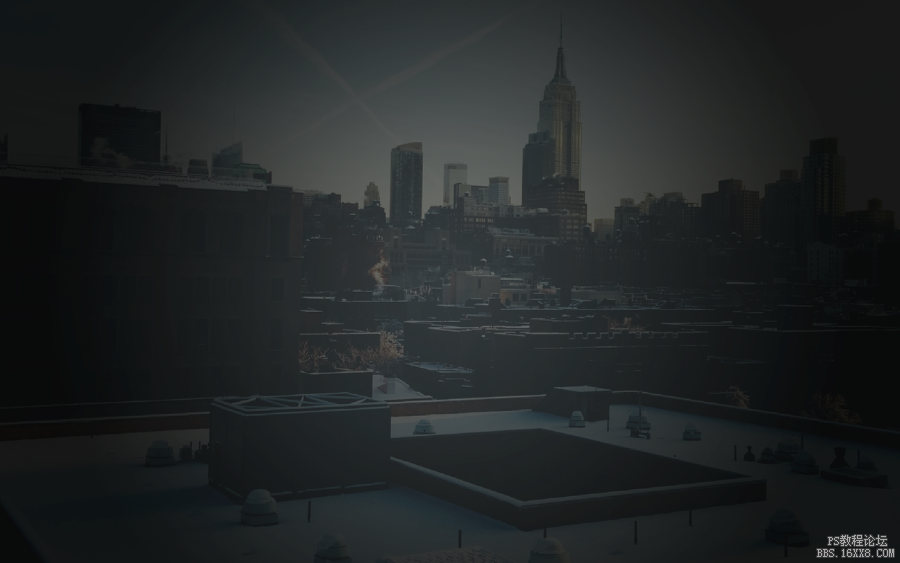
步驟十一
從AI中復制logo,粘貼到PS中。
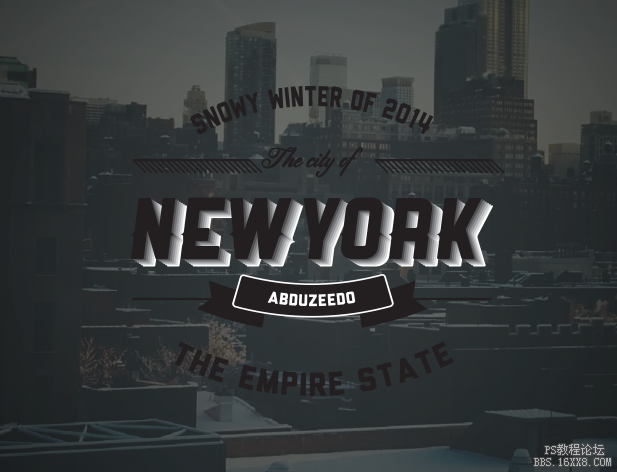
步驟十二
圖像/調整/反相。將圖層模式調整為變亮。
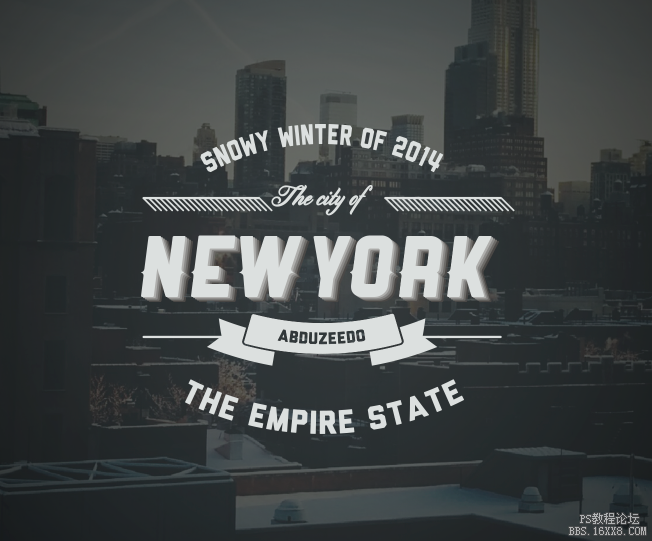
步驟十三
圖層/新建調整圖層/照片濾鏡。使用冷調濾鏡,濃度為25%。
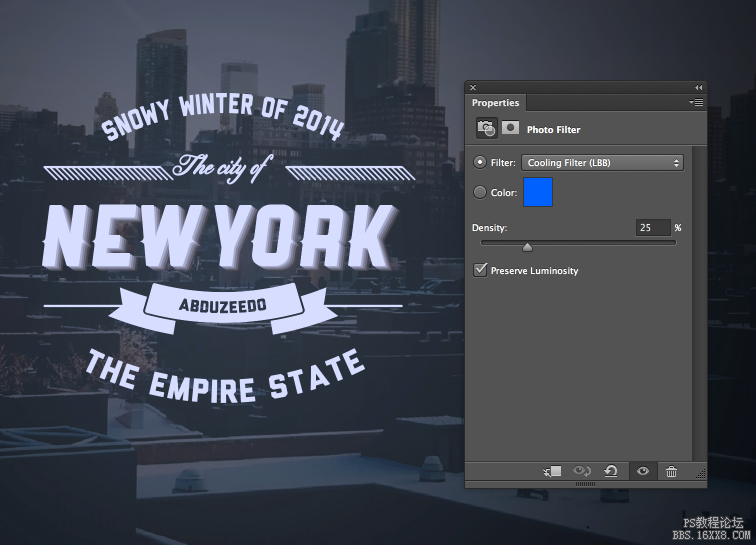
最終效果:
花一個小時多的時間,你也可以做出類似的效果。通過這個簡單的練習,嘗試打造很多設計網站上常見的帥氣logo。我知道還有很多可以精雕細琢的地方,但是正如我所說的,這只是一個用AI和PS休閑放松的作品,以更加了解這個時尚的風格。我希望小伙伴們在做你自己的作品時也能感受到樂趣。
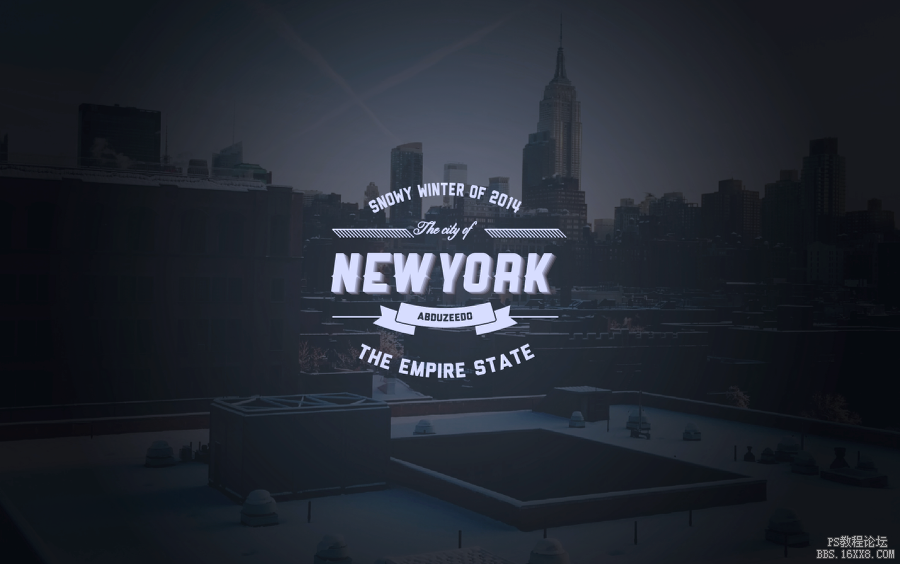
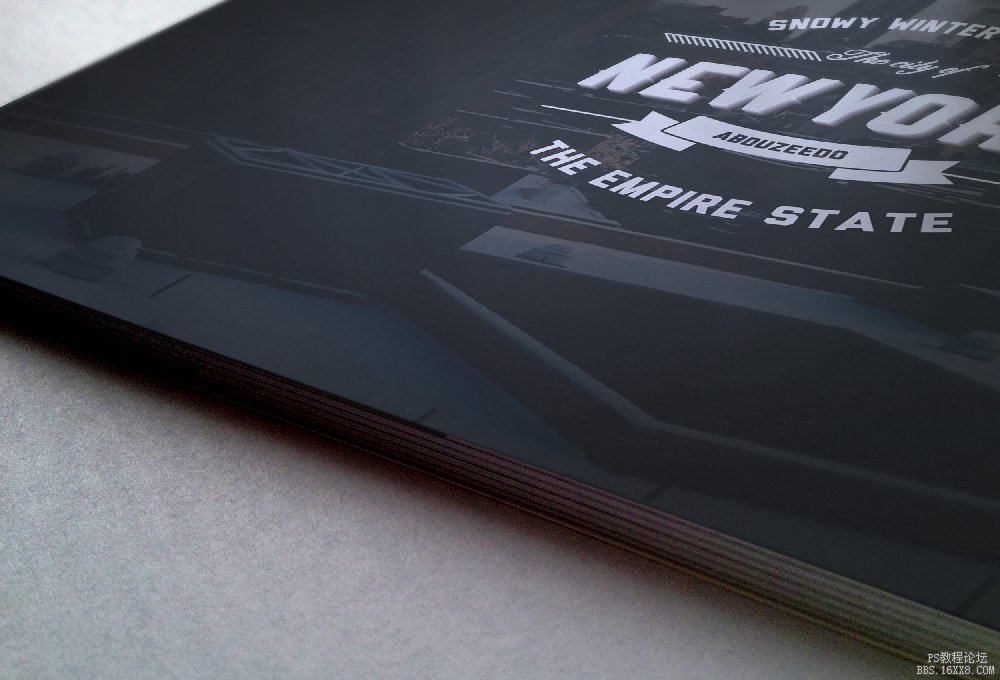

網友評論